Az egyik legjobban várt új szolgáltatás a Windows 10 1803-as verziójához, más néven „Spring Creators Update”, az Idővonal funkció. A funkció a Task View robusztusabb verziója (Alt + Tab). Az új szervezési eszközt először az 17063-as verziójú előzetes verzióban vezették be, de a pletykák szerint a tavalyi funkciófrissítéshez érkezik. A fejlesztési akadozások után végre eljutott az 1803-as verzióhoz, és mindenki számára elérhető. Az alábbiakban bemutatjuk, hogyan használhatja fel a napi munkafolyamat javítására.
Windows 10 idővonal használata
Az Idővonal elindításához kattintson a tálcán a Cortana keresőmezője mellett található új ikonra. Vagy a billentyűzet harcosai számára nyomja meg a Windows Key + Tab billentyűt a billentyűzeten.
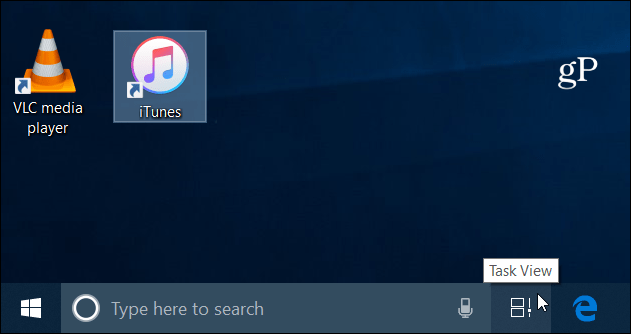
Az idővonal megjeleníti a szinkronizált Windows 10 eszközökön használt alkalmazások és dokumentumok előzményeit. A Microsoft Tevékenységeknek nevezi őket, és megmutatja, hogy adott időpontban mivel dolgozott. Az egérrel a jobb oldali csúszkát mozgatva görgethet (vagy csúsztathatja az érintőképernyőn), hogy megtekinthesse korábbi tevékenységeit. Válassza a keresés ikont, és kereshet az Idővonalon felsorolt összes tevékenység között. Ez lehetővé teszi, hogy részletezzen egy adott dokumentumot vagy alkalmazást, amelyen éppen dolgozott.
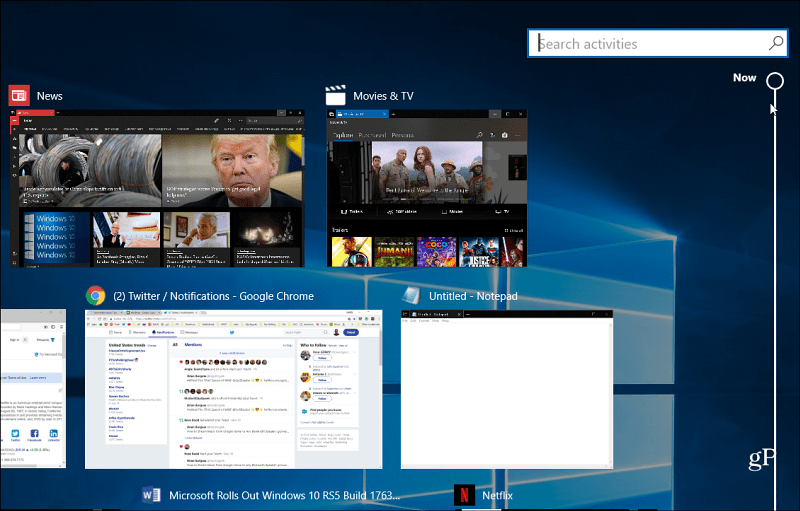
Ez nem csak egy pillantást vet a jelenleg megnyitott elemekre, hanem egy mély hivatkozás az alkalmazásokon belüli konkrét tartalomra. Minden nap két sorban fog megjelenni azon tevékenységek, amelyeken az adott napon dolgozott. De ez a rendszer képernyőjének felbontásától függően változhat. Kiválaszthatja az Összes tevékenység megtekintése hivatkozást is az egyes szakaszokban, ha nem jelenik meg azonnal, amit keres.
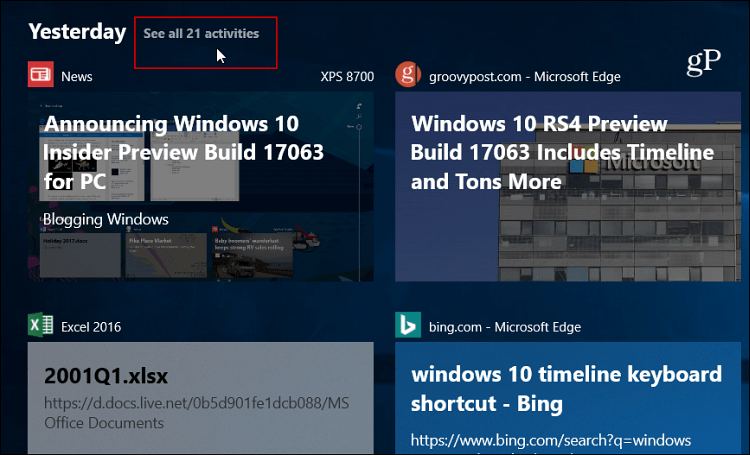
Kezelheti a tárolt vagy szinkronizált tevékenységeket is eszközről eszközre és Microsoft-fiókjaiból. Nyissa meg a Beállítások > Adatvédelem > Tevékenység előzmények menüpontot . Bejelölheti vagy törölheti a Hagyja, hogy a Windows gyűjtse a tevékenységeimet erről a számítógépről , vagy a Windows szinkronizálja a tevékenységeimet erről a számítógépről a felhőbeállításokkal jelölőnégyzetet . Érdemes megjegyezni, hogy tevékenységi előzményeit is törölheti, ha újrakezdeni szeretne.
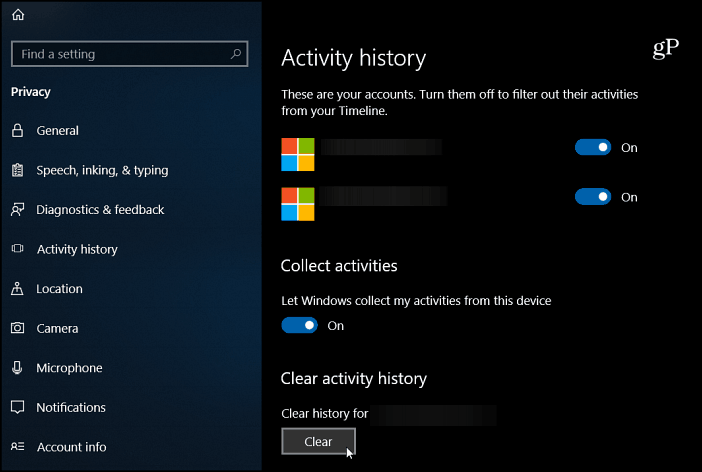
Azt is tudnia kell, hogy a Task View továbbra is elérhető, csak nyomja meg az Alt + Tab billentyűt, és látni fogja a nyitott feladatokat, mint a korábbi verziókban. De az idővonal olyan, mint a Task View a szteroidokon.
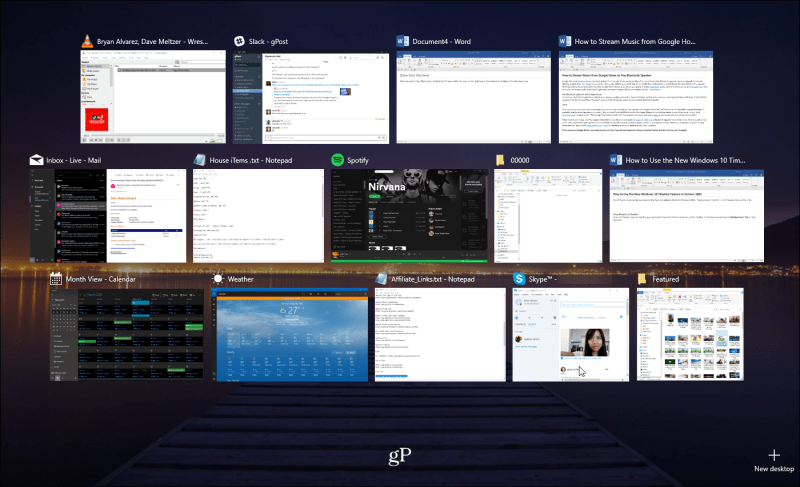
Valószínűleg észre fogja venni, hogy az Idővonal egyértelműen az olyan Microsoft-alkalmazásokkal működik a legjobban, mint az Edge, a News, az Weather és a Microsoft 365 (korábban O365) . Még nem minden fejlesztő konfigurálta alkalmazásait az idővonallal való integrációra. De azt tapasztaltam, hogy a legtöbbjük igen – a legfontosabb a Chrome –, és előfordulhat, hogy észrevesz néhány kóborlót. De összességében ez egy nagyszerű új funkció, amely úgy érzi, hogy mindvégig a Windows 10 részének kellett volna lennie.
A Windows idővonala elavult
Míg az Idővonal funkció jó és jó, és működik a Windows 10 rendszeren, a Windows 11 (a következő nagy Windows-frissítés) alatt megszűnik. Ne aggódj; nem kell azonnal frissítenie. A Microsoft támogatja a Windows 10 és 2025 közötti rendszert. Tekintse meg cikkünket a Windows 11 rendszerből eltávolított vagy elavult elemekről . Az idővonal nem az egyetlen funkció.
Mi a véleményed az idővonalról a Windows 10 rendszeren? Napközben rendszerezésre használod, vagy nem annyira? Tudassa velünk az alábbi megjegyzés szakaszban.
![Hogyan lehet élő közvetítést menteni a Twitch-en? [KIFEJEZETT] Hogyan lehet élő közvetítést menteni a Twitch-en? [KIFEJEZETT]](https://img2.luckytemplates.com/resources1/c42/image-1230-1001202641171.png)
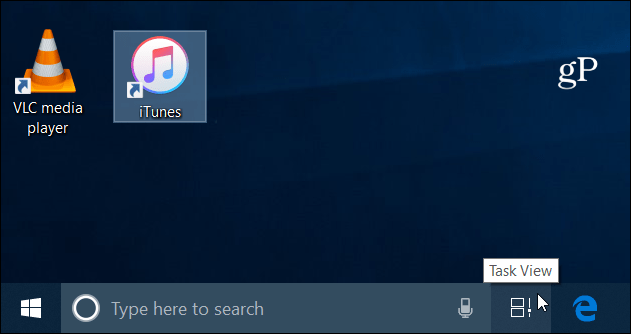
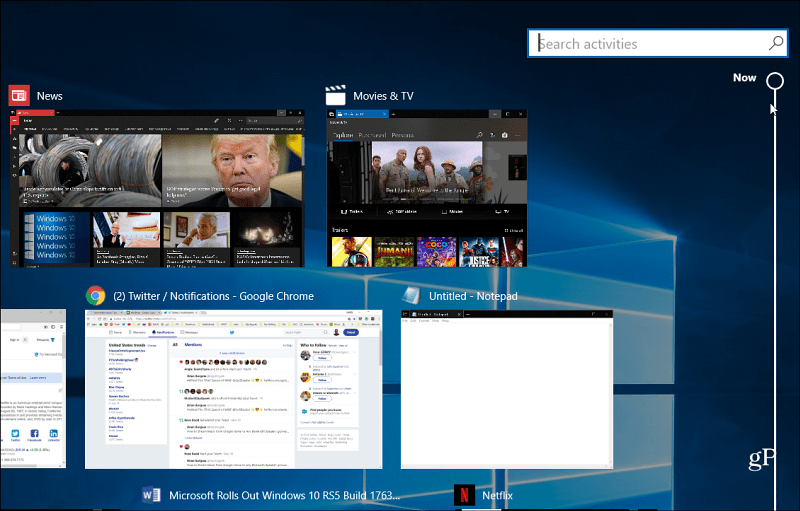
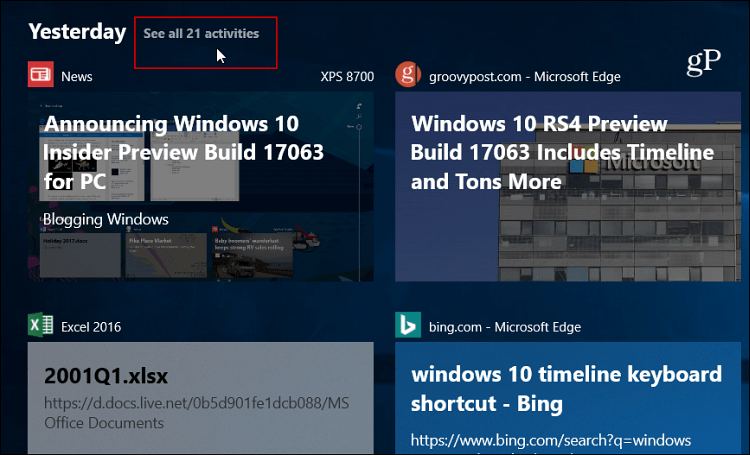
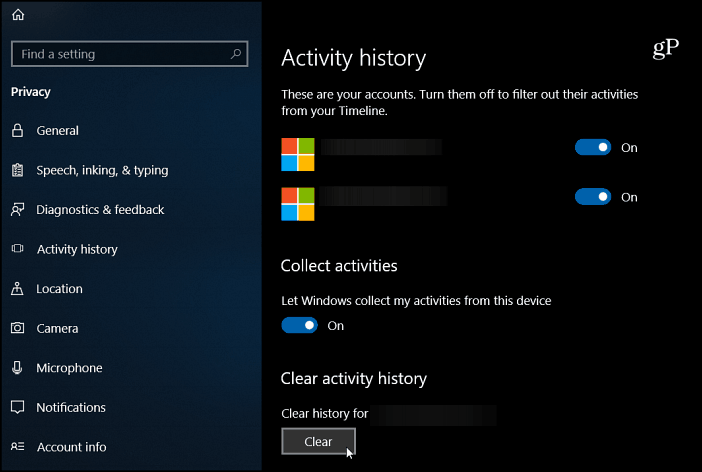
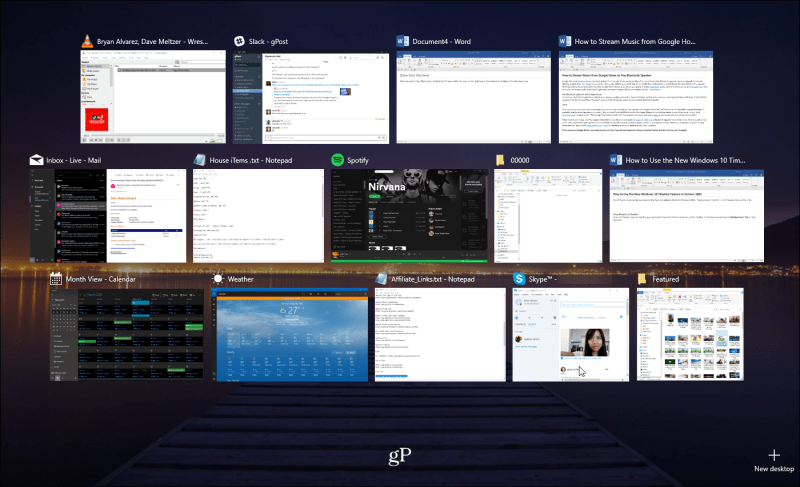


![[JAVÍTOTT] „A Windows előkészítése, ne kapcsolja ki a számítógépet” a Windows 10 rendszerben [JAVÍTOTT] „A Windows előkészítése, ne kapcsolja ki a számítógépet” a Windows 10 rendszerben](https://img2.luckytemplates.com/resources1/images2/image-6081-0408150858027.png)

![Rocket League Runtime Error javítása [lépésről lépésre] Rocket League Runtime Error javítása [lépésről lépésre]](https://img2.luckytemplates.com/resources1/images2/image-1783-0408150614929.png)



